jeg er en stor fan av «The Elder Scrolls» – serien, så vel som alle de andre store Bethesda titler.

«The Elder Scrolls V: Skyrim» blir en levende og vakre spillet med mods. Dette skjermbildet er høflighet av the RealVision ENB mod side på Skyrim Nexus.
I spillet Skyrim skjermbilder med tillatelse av Zenimax og Bethesda.,
Hvordan å Installere Skyrim Mods
Skyrim er det femte spillet av mine favoritt-serien, The Elder Scrolls. I denne artikkelen, jeg kommer til å gå gjennom manuell installasjon av mods. Mods tillate deg å forbedre den opprinnelige spillet, fikse bugs, legge til nytt innhold, og oppgradere grafikk. Du kan legge til landmasser eller oppdrag—faktisk ganske mye hva du kunne tenke deg kan legges til, endres eller justeres ved hjelp av mods.,ods
Manuelt installere mods gir deg en rekke fordeler sammenlignet med bruk av Mod Management verktøy:
- ved Hjelp av systemet mitt, og det er mer nøyaktig
- Du kan installere deler av mods snarere enn hele mod (du kan for eksempel liker strykejern panser fra en armour erstatning mod, men ikke som resten)
- Du kan plukke og velge hva du vil bruke fra mods, installere bare de delene du ønsker å bruke
- Du bli mer kjent med hvordan mods arbeid ved å installere dem manuelt
Det beste stedet å finne mods er Skyrim Nexus nettstedet som kan bli funnet på Nexus., Et godt sted å starte er den Topp-Filer, som kan bli funnet i sub-meny av Filer kategori. Det vil gi deg en idé om hva som er populært og viser deg noen av de beste mods laget.
Trinn 1. Forberede Mods for Installasjon
Før du installerer mods, det er en god idé å organisere mods som du har, og noen som du laster ned. Dette er sant, om du bruker Mod Management verktøy, eller velge å installere mods manuelt.
- Sørge for at mods er omdøpt hvis den opprinnelige zip-filen har et navn som ikke samsvarer med mod seg selv., Så for eksempel, Lyder av Skyrim har patcher for populære mods. Zip-filen kalles Kompatibilitet Oppdateringer-20193-1-02 så jeg gav det Lyder av Skyrim – Kompatibilitet flekker. Ellers, i et par måneders tid, du har ingen anelse om hva mod-er.
- Neste, oppretter du en mappe og kopiere alle dine riktig som heter mods inn i det. Også, kan du opprette en mappe som heter Installert og en mappe som heter Ny. Vi vil bruke mapper under mod installasjonen.,
- Hvis du bruker Skyrim Nexus, det er også en god idé å speile sine kategorier for å gjøre mods lettere å sortere og også å finne
- til Slutt, og viktigst av alt, kopier hele Skyrim-mappen, slik at du har en sikkerhetskopi. På den måten hvis noe går galt, kan du rulle tilbake uten å re-installere spillet.
Trinn 2. Sjekk Status på Din Mods
Nå som vi har alle vår mods passende navnet og tidied i en mappe, må vi se etter eventuelle konflikter, avhengigheter, eller patcher for vår mods., Igjen, dette er et skritt som du bør utføre for alle mods uavhengig av installasjonsmetode. Først:
- På Skyrim Nexus, lese mod ‘ s beskrivelse (Desc) kategori grundig for installasjon råd fra modder.
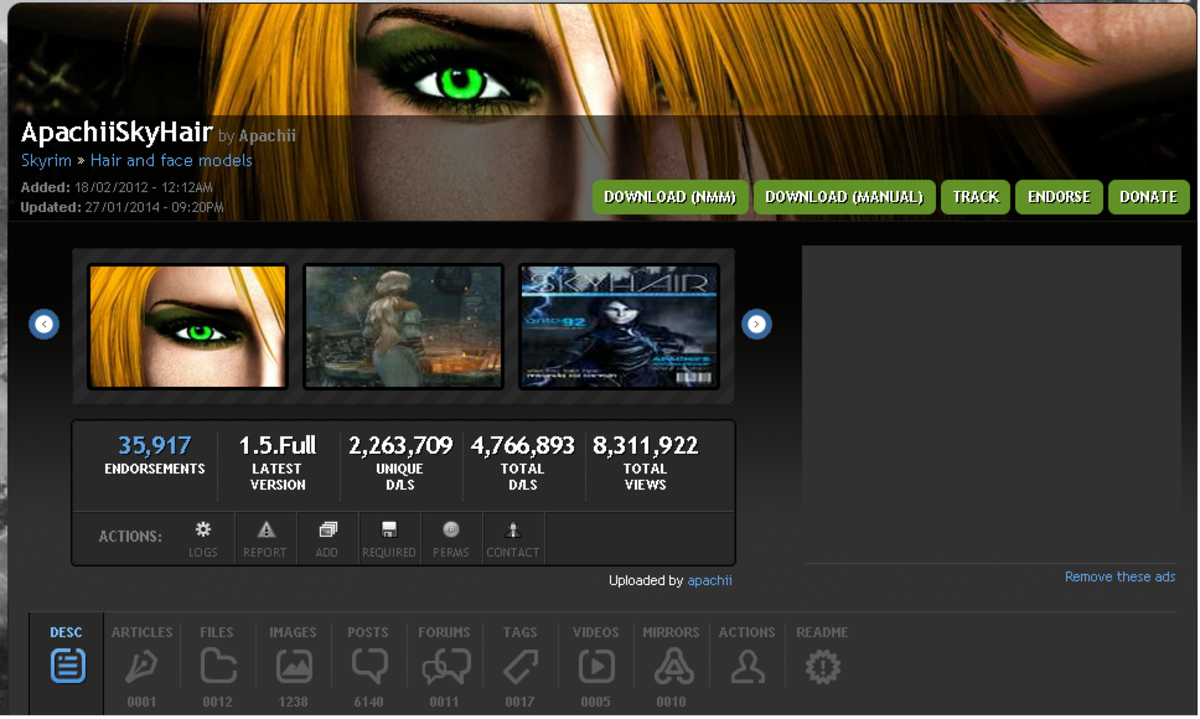
Beskrivelse tab for en mod arrangert av Skyrim Nexus er en svært viktig kilde til informasjon om oppdateringer og konflikter. Du kan også se andre andre figurer av samme forfatter.,
- Neste, på Filer-fanen, merk av for alle oppdateringer som den modder har opprettet for å la mod til å kjøre godt sammen med andre figurer som kan komme i konflikt med det.
- Du kan også melding mod skaperen og også snakke med andre spillere som spiller Skyrim og diskutere eller stille spørsmål om mod på Innlegg-fanen.
- til Slutt, sjekk readme-filer som følger med mod, på jakt etter konflikter, installasjon anbefalinger og også der i lasten for mod bør gå.
Det er viktig å alltid lese instruksjonene nøye., Selv mods som du ville ikke forvente å forårsake problemer kan og vil føre til problemer, inkludert den fryktede Ulykken til Skrivebordet (CTD).
Et eksempel er ApachiiSkyHair av den talentfulle modder, Apachii. Denne mod kan føre til CTDs når du endrer hår, kjønn eller rase når du skal velge din karakter i begynnelsen av spillet. Den modder på Beskrivelse fanen i Skyrim Nexus forteller deg nøyaktig hvordan du kan løse dette problemet (installer Show Rase Meny Valg av MojoDaJojo og voila, ingen flere problemer med denne mod).
Trinn 3., Manuelt Installere Skyrim Mods
Installere mods manuelt når du har sjekket instruksjoner for installasjon og lastet ned alle oppdateringer er ganske grei. Selv om du bruker en Mod Manager, installere mods manuelt gir deg en større forståelse av hvordan filene passer sammen og hva de gjør.
- Klipp ut og Lim den inn i zip-filen til den Nye mappen vi laget over.
- Åpne zip-filen til en mod som du er i ferd med å installere (jeg har utvidet mapper så kan du se mapper i mod struktur nedenfor).,
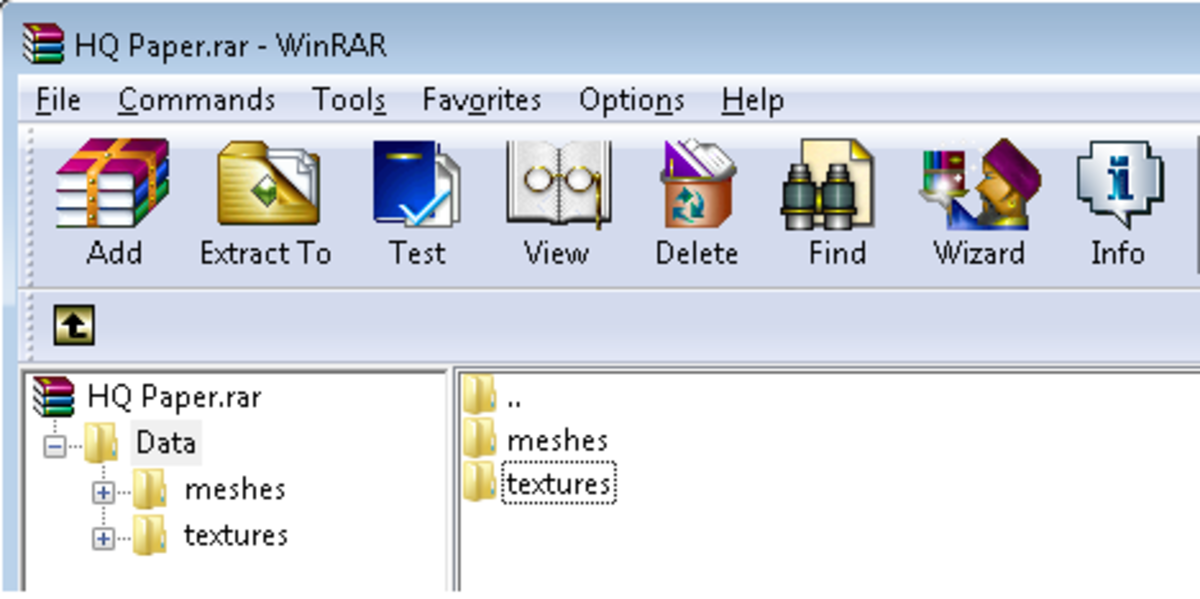
Example of how the files and folders that make up a Skyrim mod are organised.
- Now open your Skyrim game folder and look at the Data folder.
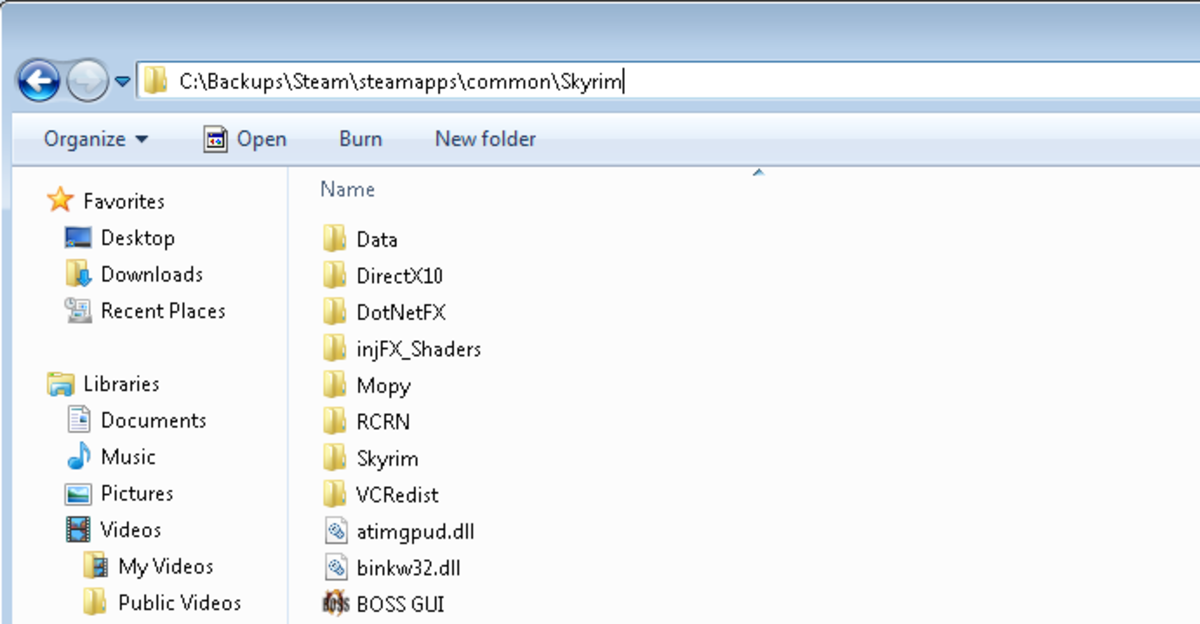
The folder structure inside your Skyrim game folder.,
- Skjul trevisningen og dra mappen (eller mapper) under mappen Data fra zip-Data-mappen i dine spill installasjonsmappen.
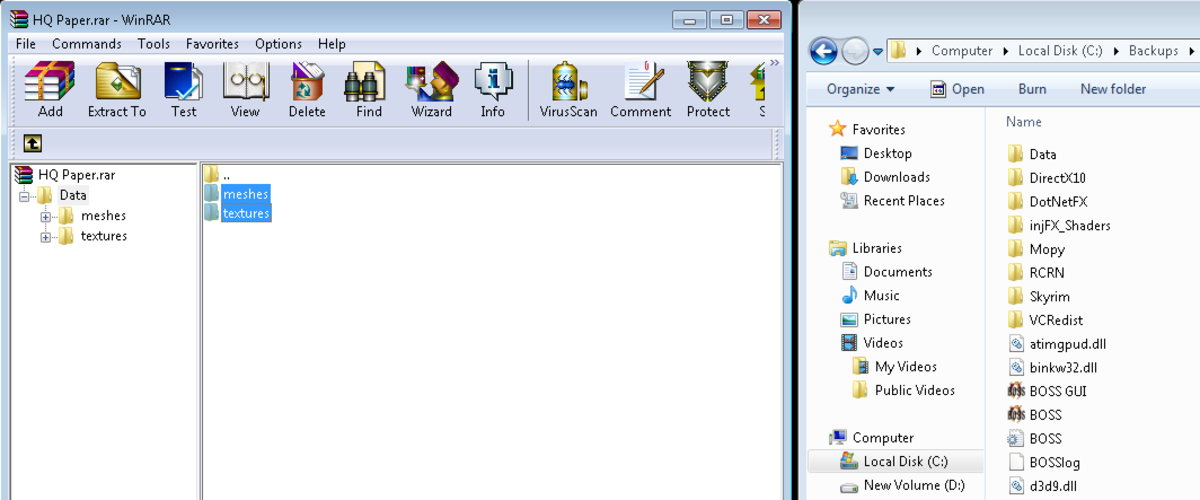
Hvordan å manuelt kopiere en mod til Skyrim spill-mappen.
Vanligvis, du vil kopiere en eller alle tre mapper:
- Teksturer: Legg til detalj og overflatetekstur alle objekter som du ser i spillet.
- Masker: Kontroll form av alle objektene i spillet.,
- Skript: Endringer i hvordan ting oppfører seg i spillet.
Det kan også være andre filer .bsa, .esp-Data-mappen. Kopier alle disse Dataene mappen. Kan det hende at Windows ber deg om å overskrive filer i spillet katalog, vanligvis ville si ja, med mindre det er en grunn til at du ikke vil at en bestemt fil overskrevet (for eksempel, overskrive en større (og mer detaljert) struktur-fil med et mindre).
Når du har installert mod, fortsette å installere mods før du har installert fem til ti mods (avhengig av mod)., Hvis du skal installere tekstur replacers eller mods som legger små mengder av nytt innhold, slik som nye våpen eller rustning, du kan installere flere mods på en gang. Installere færre hvis du ser betydelige endringer som hemmer din spilling.
Trinn 4. Test Dine Installert Mods
neste og viktigste fasen er testing. Du må sørge for at mods-du har nettopp lagt har ikke innført feil, krasj eller andre problemer. Grunnen til at du installerer dem i små grupper er at denne måten er det lettere å finne ut hvilken mod som er årsaken til problemet., Se på min belastning for under—tenk om jeg hadde installert dem alle på en gang, og da fant jeg det var et problem! Jeg ville aldri være i stand til å finne ut hvilke mod var årsaken til det.
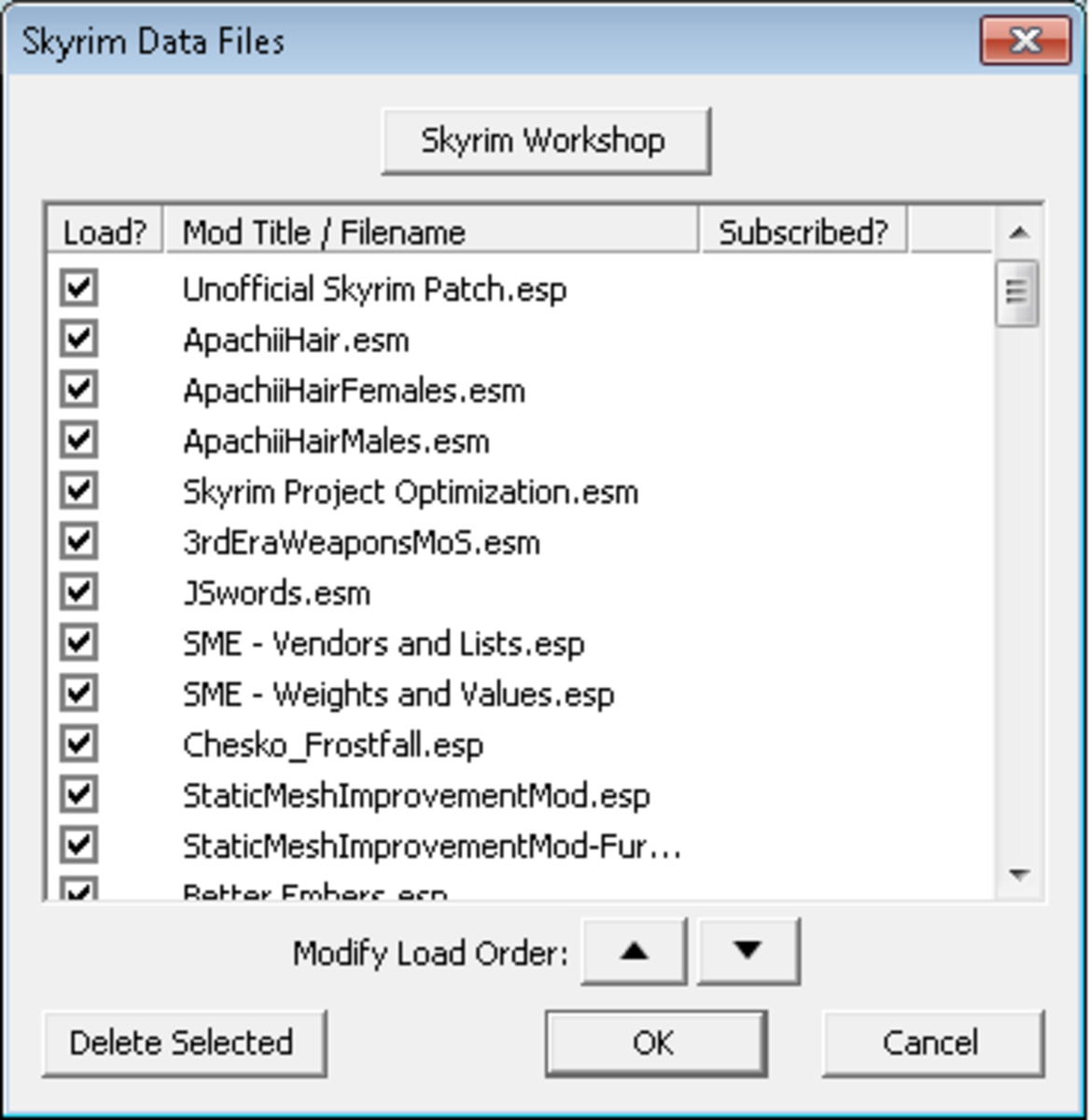
Et eksempel på en «Skyrim» mod legg i orden.
Hvis jeg bare installert fem til ti mods, men det er mye enklere å finne det ut., Hvis du gjør innføre en bug i spillet ditt, fjerner du avmerkingen for alle mods du nettopp la til, og legg dem tilbake i tid (teste spillet før du legger til en annen mod) til du kommer til den som forårsaker problemet.
Viktig: Dersom du finner en mod som fører til problemer, må du umiddelbart installere det og flytte mod til en annen mappe, slik at du ikke ved et uhell installere den på nytt senere.
Testing i seg selv er enkelt nok.
Første, laste opp SJEFEN. Hvis du ikke har dette verktøyet er installert, eller er usikker på hvordan du skal bruke det, sjekk ut min artikkel som presenterer dette utmerkede verktøyet.,
SJEFEN gjør en rekke ting som er avgjørende for å holde spillet stabil.
- Det sjekker for mods for manglende avhengigheter.
- BOSS sørger for at du ikke har problemer med mods du har installert.
- Du vil bli informert dersom du trenger for å rengjøre alle mods ved hjelp av TES5edit (også introdusert i min hub på BOSS).,
viktigst, det løser last for å sikre at mods er lagt i optimal rekkefølge
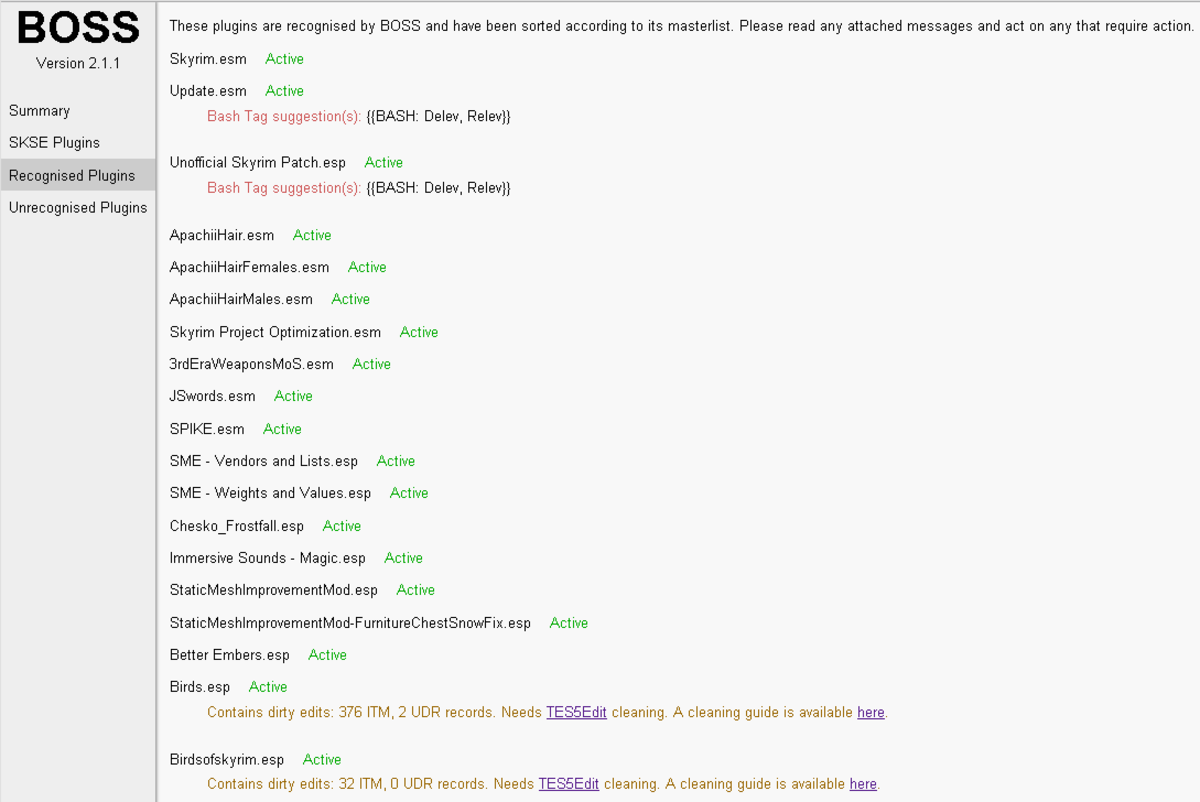
BOSS er et utmerket verktøy som hjelper deg med å identifisere problemer med Skyrim mods og stiller også opp en korrekt belastning for deg
de Fleste spillet krasjer oppstå på å legge nye områder i spillet (eller når du starter spillet). Så for å teste dette, start et nytt spill i en by, og gå til noen butikker og rask reise et par ganger., Sjekk også ut hvordan mods du nettopp har installert se i spillet. Hvis du nettopp har byttet ut alle de armour sett i Skyrim, kan du gå til et sted med massevis av soldater og sjekk ut hvordan armour ser ut. Hvis du er fornøyd og spillet er stabil, er det på tide å installere noen flere mods!
Før du gjør; noen endelige fremgangsmåte:
- Første, tom den Nye mappen du opprettet i bevegelse mods inn Installert i mappen.
- Nå, kopiere Skyrim spill-mappen, slik at du har en sikkerhetskopi av din nåværende stabile spillet.,
Hvordan å Delvis Installere Skyrim Mods
Tenk deg at du surfer på en nettside ser på mods og du vil se et skjermbilde av et spesielt kule objektet som du virkelig ønsker å se i spillet. Problemet er, resten av objektene som inngår i en mod som du egentlig ikke liker. Hvis du bruker en Mod Manager, dette er et problem så kan du bare installere det hele mod. Du kan prøve å fjerne de delene som du ikke liker, men dette kan føre til ustabilitet eller spillet krasjer.
for Å manuelt installere bestemte deler av en mod, du er nødt til å identifisere hvor de er i mod seg selv., For å gjøre dette:
- Last ned XnView fra www.xnview.com.
- Installere ved hjelp av enkle installer.
- Klikk OK på Konfigurasjon-Menyen (nedenfor).
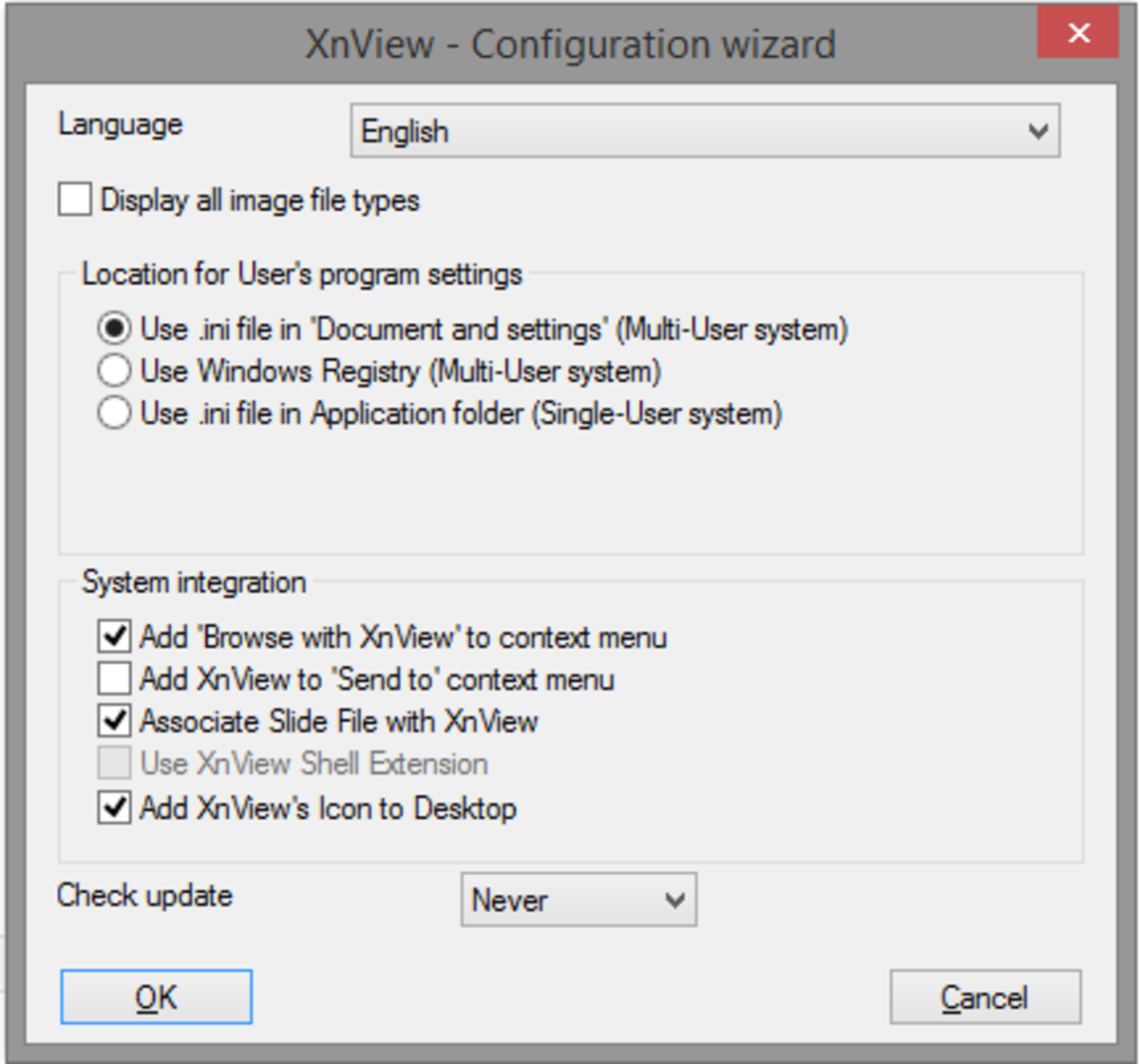
Den første konfigurasjonen skjermen for XnView, klikk på OK for å godta standardverdiene.,
Den viktigste programmet ser ganske komplisert, men aldri frykt, vi kommer ikke til å bruke noen av knappene eller valg
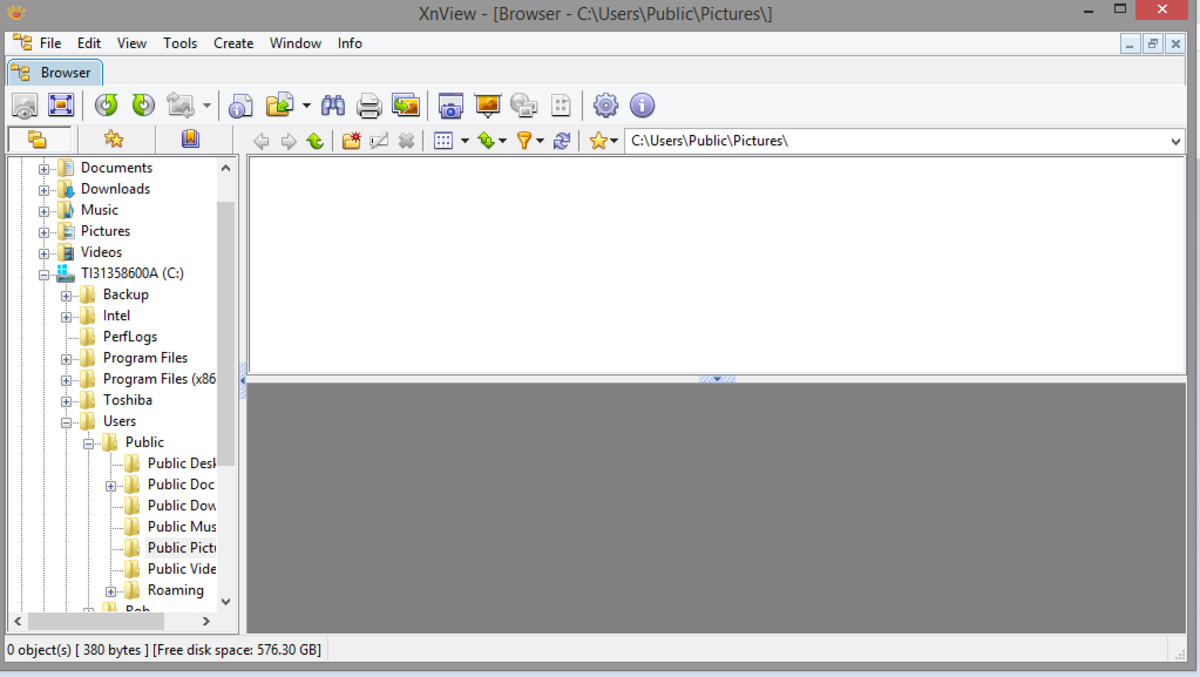
Den viktigste XnView grensesnitt.
Før du begynner, det er et par begrensninger med XnView:
- Første, mod behov for å bli trukket ut (bruk WinZip eller WinRar).
- Andre, XnView kan ikke se inni .bsa eller .esp-filer (dette er ikke et problem som det ikke er anbefalt å splitte disse).,
Klikk på Fil og deretter Åpne og bla gjennom til plasseringen av mod., Velg Teksturer mappen du er interessert i, ved å velge alle teksturer og klikk OK
XnView vil laste hver tekstur og vise det på skjermen
for Å vise dem, kan du enten klikke deg gjennom dem, eller klikk på Nettleser-knappen på venstre side av verktøylinjen for å se dem alle i fliser
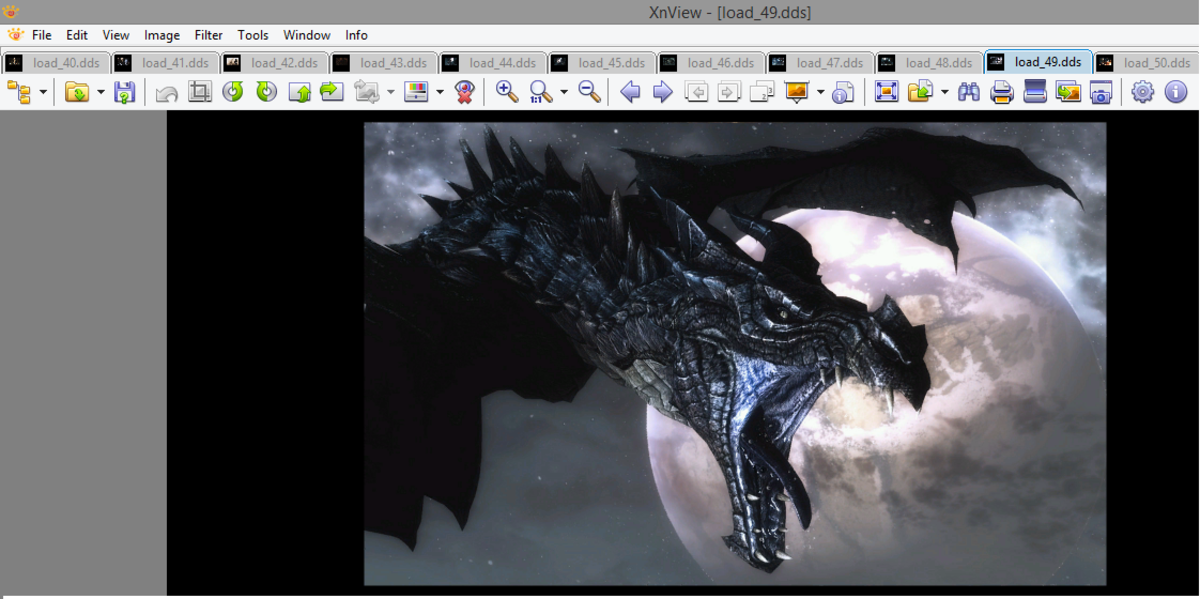
XnView vise innholdet i en fil struktur i «Skyrim» fra mod VictoriaG Legg Skjermer.,
VictoriaG Legg Skjermer en Skyrim mod
Når du klikker på søkeknappen, vil du se alle filene i den katalogen som små flislagt ikoner (nedenfor). Du kan se en liten forhåndsvisning i bildet nedenfor.
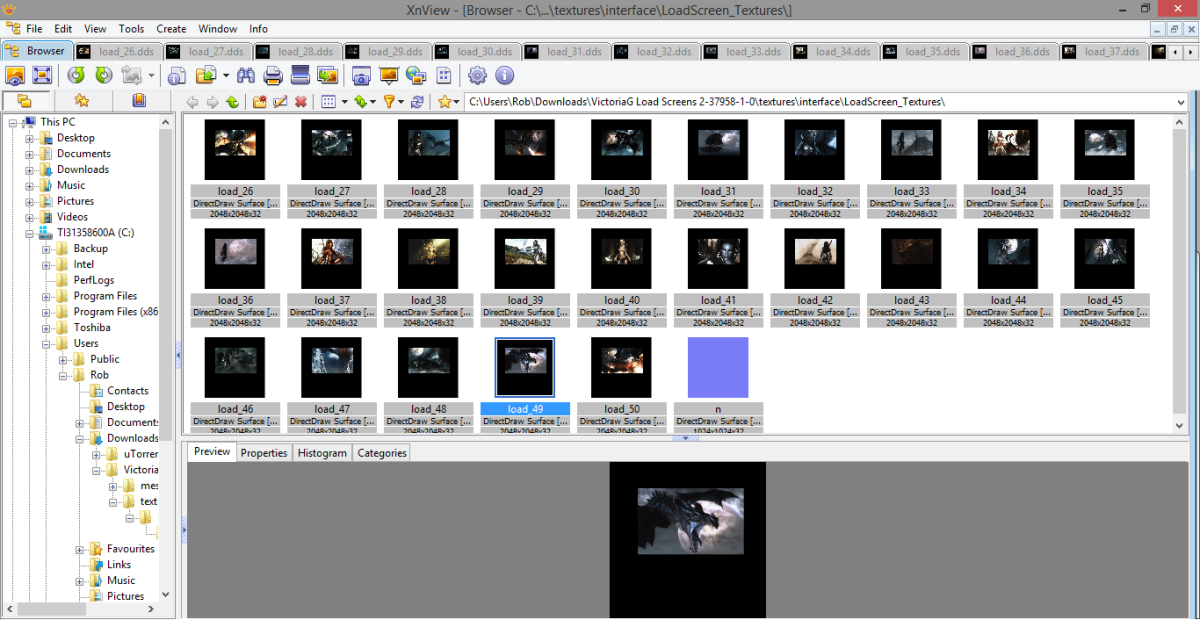
XnView viser alle teksturer i en bestemt mappe for å hjelpe deg til å identifisere spesifikke teksturer fra en «Skyrim» mod.,
VictoriaG Legg Skjermer en Skyrim mod viser på XnView
Nå vet jeg navnet på struktur-fil som svarer til det anlegget jeg liker (load_49), kan jeg kopiere dette fra mod til min Skyrim teksturer-mappen, slik at denne vakre legge skjermen for å bli sett i spillet.
Merk: du Betaler spesiell oppmerksomhet til mappe struktur av mod., Du kan se fra skjermbildet nedenfor at Lasten Skjermen teksturer fra VictoriaG Legg Skjermer Skyrim mod gå inn i mappen:
/Teksturer/grensesnitt\LoadScreen_Textures
Så sørg for at du speilet mappestrukturen i din Skyrim spill-mappen for å sikre at de er korrekt installert. Hvis du skal installere nytt innhold slik som denne mod, installere noe .esp-filer som finnes i mod-mappen.,
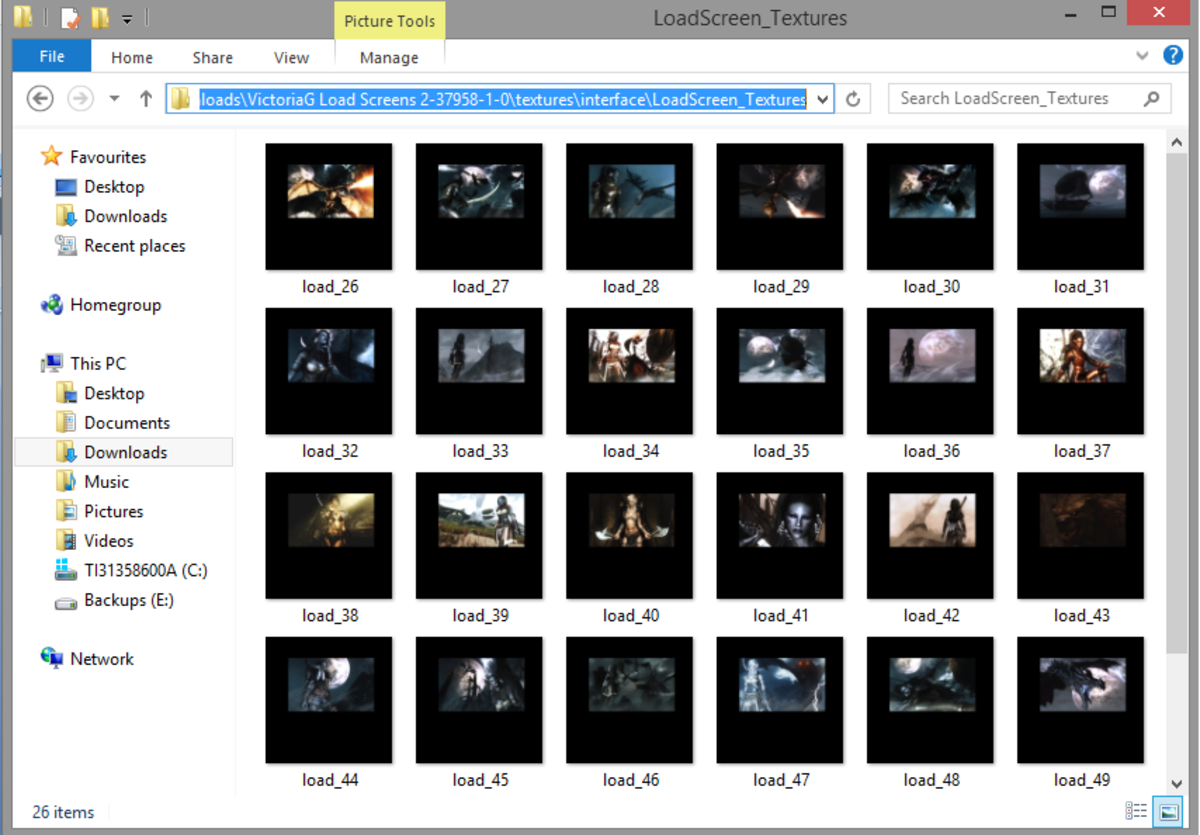
sjekk Alltid mappe struktur når du installerer nye mods i «Skyrim.»
Nyte Mods!
Mods er synonymt med the Elder Scrolls-serien. Den beste beslutningen at Bethesda har gjort når du gjør the Elder Scrolls III: Morrowind var inkludert Bygging Satt som ble brukt til å lage selve spillet., Dette ga moddere enestående tilgang til spillet, og tillatt dem å gjøre mods å endre bokstavelig talt noe i spillet, så vel som å legge tonn og tonn av nytt innhold.
I denne artikkelen, jeg skisserte prosessen med å installere mods manuelt. Vi dekket:
- Utarbeide mods for installasjon.
- Kontrollere readme-dokumenter og Skyrim Nexus nettsted for informasjon om belastning for råd, monterings -, avhengigheter og også mod konflikter.
- Vi da sett på hvordan best å manuelt installere mods.
- Deretter undersøkte vi mod testing.,
- til Slutt så vi på delvis installere mods ved hjelp av XnView å identifisere individuelle teksturer.
Etter mitt system, vil du være i stand til å installere alle mods du liker (jeg nå kjøre 250+) og spillet skal være stabil og fungerer godt. Selvfølgelig, manuelt installere mods er ikke for alle., I denne artikkelen, jeg gjennomgått to fantastiske Mod Arrangør verktøy, Nexus Mod Manager (beregnet for nybegynnere til fikset med en enkel å bruke grensesnitt og ett-klikk-mod installasjon) og Mod Organiserer (en mer avansert verktøy med funksjoner som profiler, og en mer detaljert installasjonen).
Mange takk for at du leser. Jeg håper at du har funnet denne artikkelen nyttig og lærerikt, og at du nyter din tungt modded, men stabil, Skyrim spillet!